| HDClone4 Free Editionの時、ターゲットドライブの容量がソースドライブの時より大きい時は適切な機能を選ぶことによって、正常に動作するubuntu11.04のUSBメモリクローンを作成できる。 ※ソースとなるドライブの構成:ubuntu11.04はパーティション2、windowsのアプリやデータ用はパーティション1 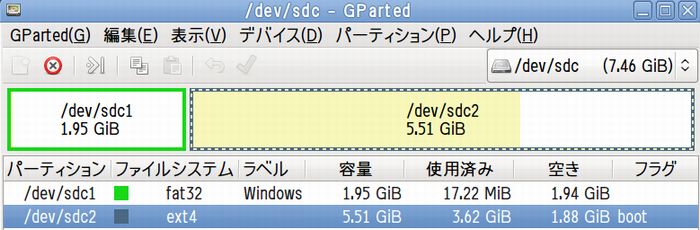 |
| (1)HDCloneを起動 |
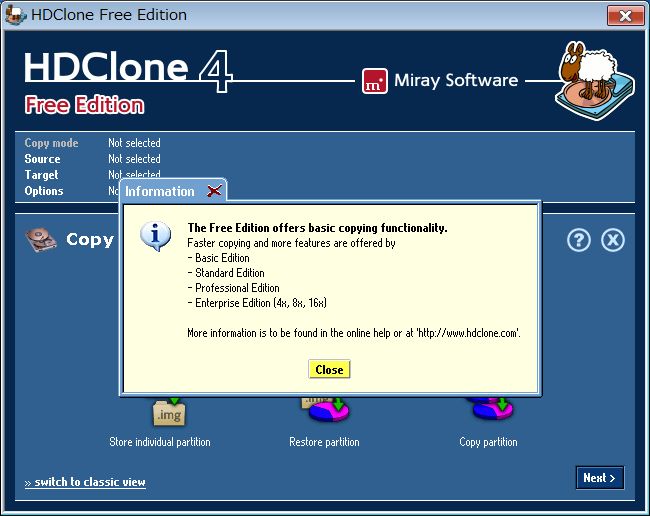 |
(2)Cloningをクリック |
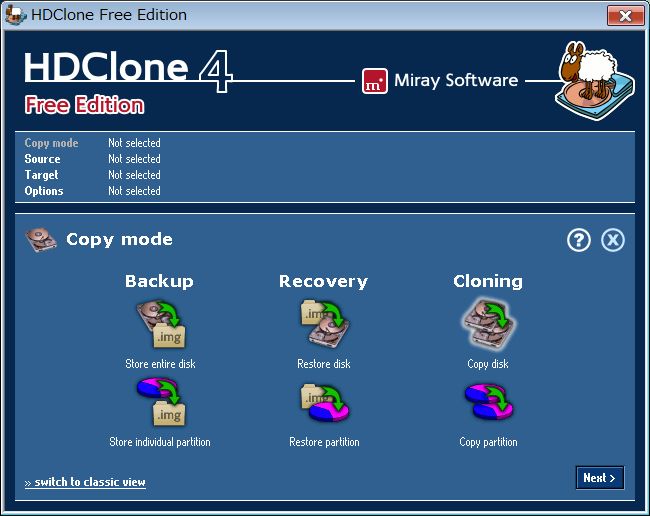 |
| (3)ソースドライブを選択 |
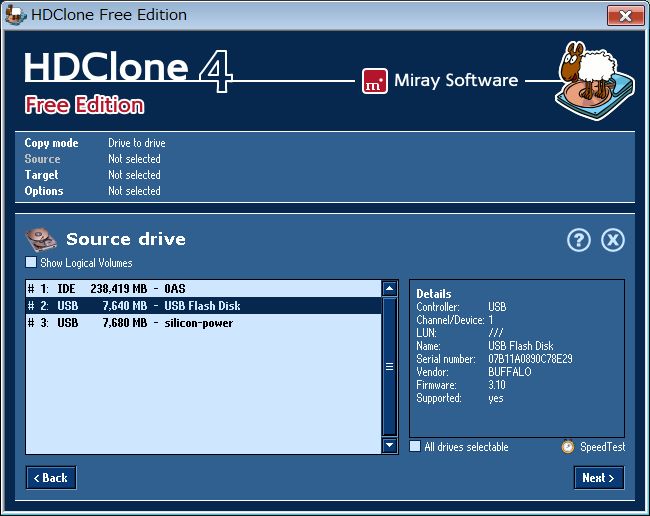 |
(4)ターゲットドライブを選択(シリコンパワーUSBメモリTOUTCH 810 8GB青スライド式) |
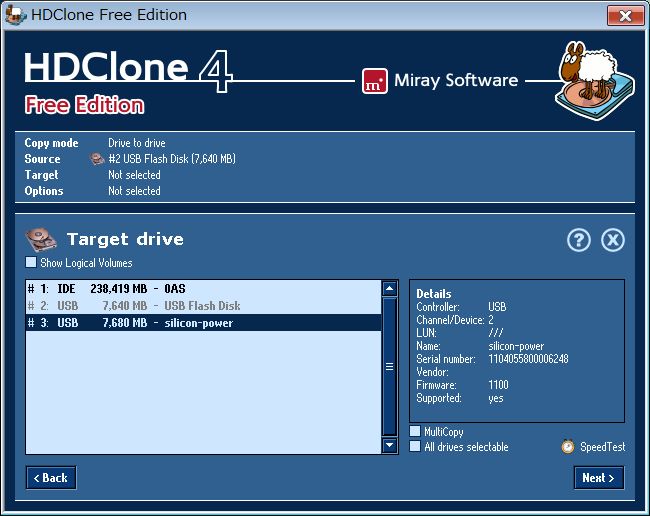 |
| (5)Nextをクリック |
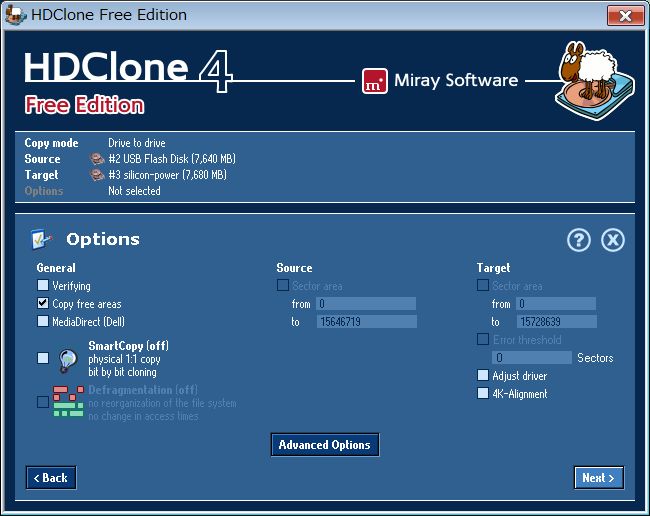 |
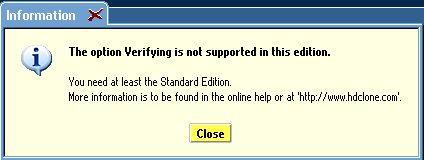 オプションの オプションのVerifying,Smart Copyを選択すると少なくてもStandard以上必要と言うメッセージが出る。 |
(6)「Keep original sizes」を選択して、「Apply adjusutments 」をクリック |
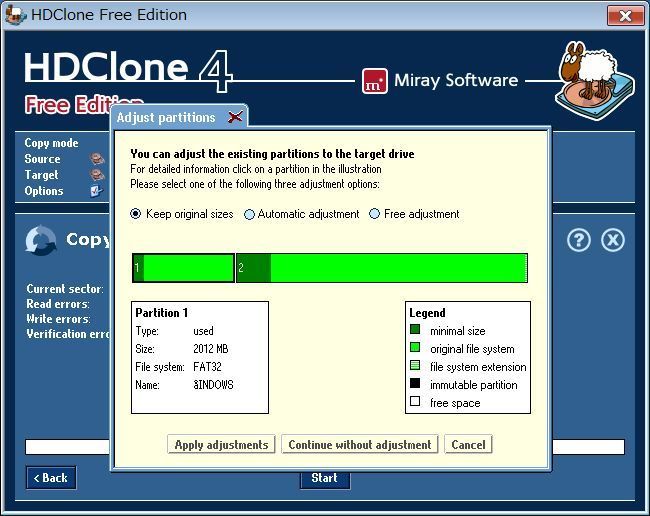 |
| ※「Free adjustment1」はHDClone Standard以上 ※Automatic adjustmnetで行うと、ubuntu11.04の起動時、Partition1をマウントできないと言うエラーメッセージがでる。但しこのメッセージに対しSkipさせるとubuntu11.04を起動させることができる。この場合、Partition1は普通のドライブとして認識される。(ubuntu11.04のインストール設定で、パーティション1のFAT32領域を/windowsと言うマウントポイントにしたとき。) |
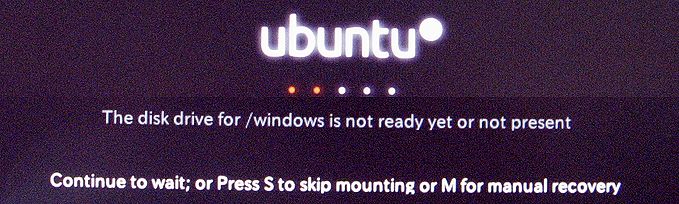 |
| (7)「start」をクリック |
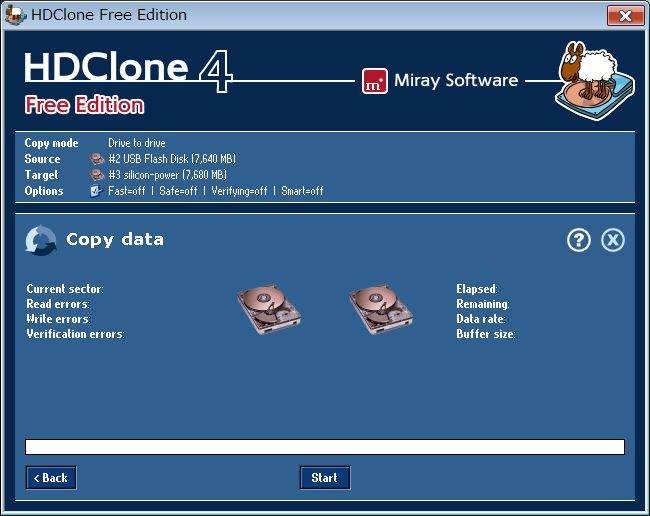 |
| (8)「Start copying」をクリック |
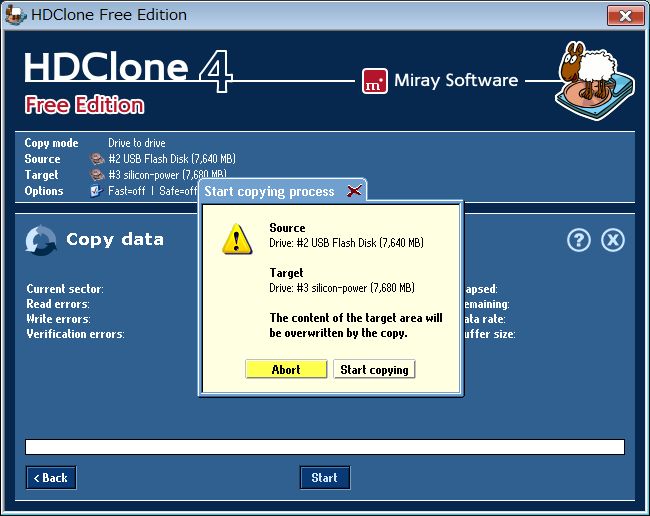 |
| (9)もし、上位のHDCloneにするとスピードアップになると言うメッセージが出たら「OK」をクリック |
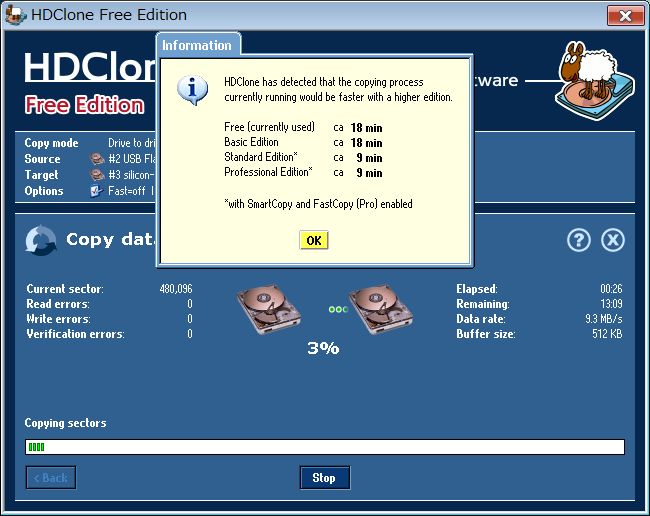 |
| (10)「No changes」をクリック (右の画像は「Manually」をクリックしたとき) |
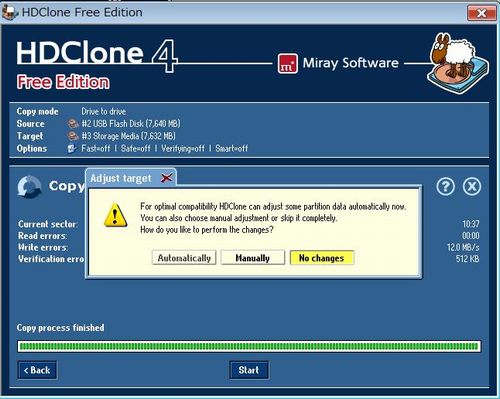 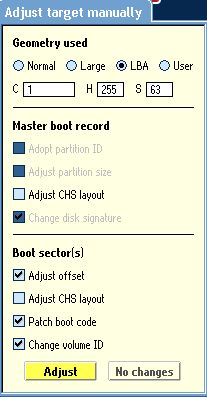 |
| (11)「Close」をクリック |
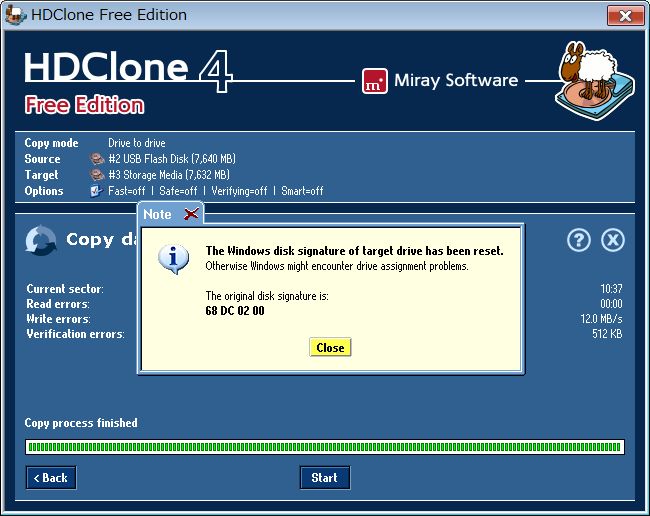 |
| (12)「Quit HDClone」をクリックして終了 |
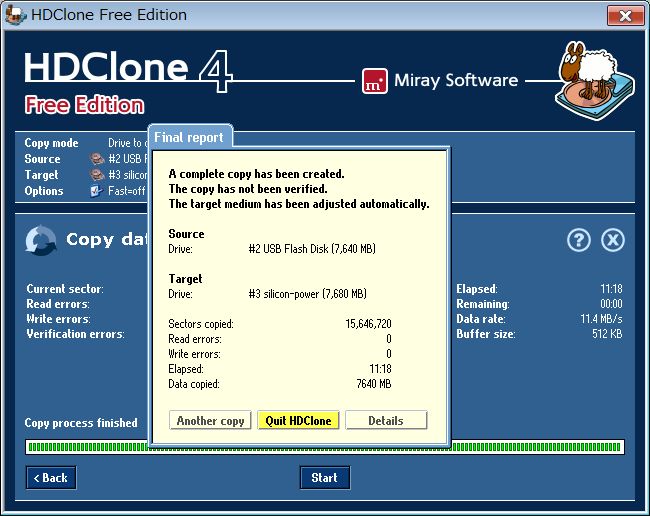 |
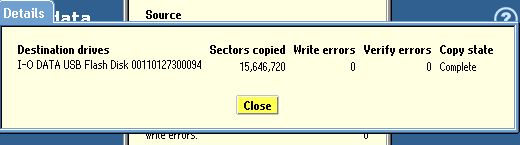 ※「Details」をクリックしたとき出るダイアログ ※「Details」をクリックしたとき出るダイアログI-O DATA 8GBのとき |
| ※技術メモ ・リサイズしないでオリジナルサイズのままクローンを作ったときは未割り当てとなる。(Gpartedで確認) 上はシリコンパワーUSBメモリTOUTCH 810 8GB青スライド式、下はIO-DATA USBメモリ TB/ATM8G/VP |
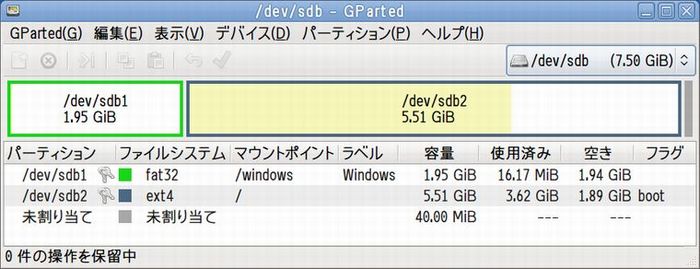 |
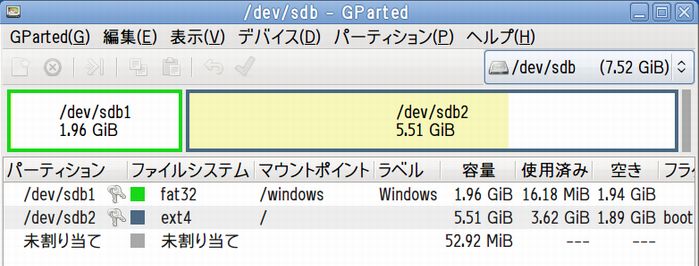 |
| ・ターゲットドライブの容量が足らないときはBasic-Editionでリサイズする必要ありのメッセージが出る。 |
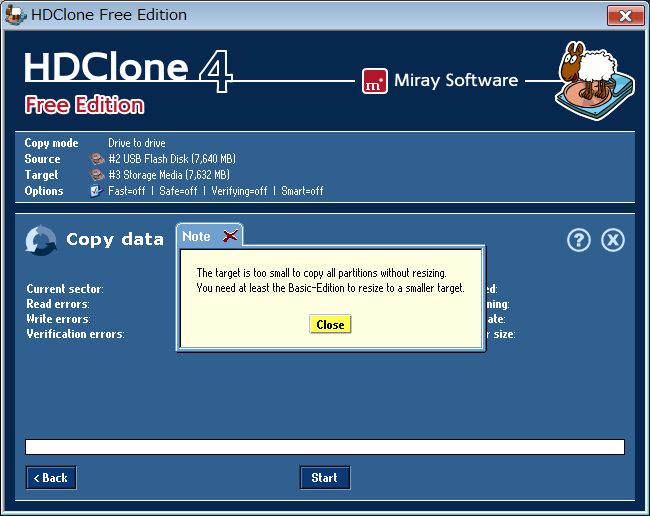 |
| 次のメッセージが出たが、無視してやるとコピーは完了したが、ubuntu11.04は起動途中で停ってしまった。 |
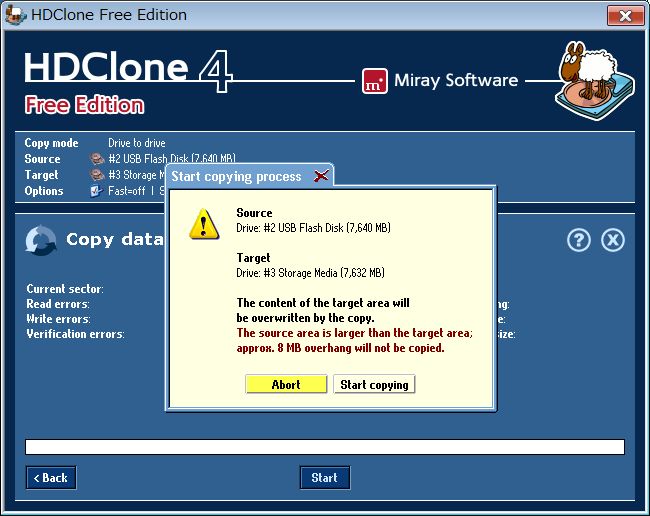 |
| この対策としては、前ページのEASEUS Todo Backup2.5でクローンを作ってから、ブートローダーをインストールするか、ソースとなるUSBメモリでubuntu11.04を作るとき、パーティション1(windows用FAT32)、パーティション2(Ubuntu11.04用ext4、それに未割り当てとして100MB位用意し、リサイズ無しでやると良いかも知れない(未実験)。 こんな感じに変更。  |
| EASEUS Todo Backup2.5に戻る 各種USBメモリでの作成時間とUbuntu11.04起動時間へ |
| Copyright(C) Owlnet All Rights Reserved. |